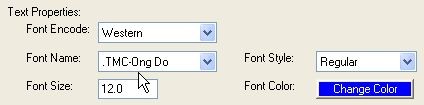
Add Header and Footer Information
Để thêm các thông tin tiêu đề hay ghi chú vào trang văn bản, mục Header, dòng Text before Number, bạn điền thông tin tựa đề trước số trang và Text after Number, thì điền thông tin tựa đề sau số trang.
Trong Text Properties, bạn có các lựa chọn: Font Encode - điều chỉnh kiểu font của file, Font Name - điều chỉnh dạng font, Font Size - điều chỉnh kích cỡ font, Font Style - điều chỉnh cách thể hiện font chữ (in đậm, in nghiêng,...), và Font Color - điều chỉnh màu font.
Trong Margin From Edges, bạn có các tùy chọn canh lề. Nhấn Save As để lưu file.
Add Watermark by Sty ed Text
Để thêm các thông tin bản quyền vào file, bạn vào String để làm nội dung text để “đóng” vào file. Bạn có thể thay đổi nội dung cho phù hợp. Font Encode giúp điều chỉnh kiểu font, Font Name- thay đổi kiểu font, Font Color- thay đổi thông số màu của font, Font Style- định dạng lại cách thể hiện font, Stroke Color- màu của chữ, Layout- cách “đóng mộc” lên văn bản, Stroke Size- kích cỡ “mộc”, Draw Type- kiểu đánh dấu lên văn bản (nên chọn Fill and Stroke), và Order- hiển thị “mộc”, với Foreground là mộc nổi trên văn bản, Background giúp mộc chìm xuống dưới văn bản (nên chọn Background).
Add Watermark by Image
Thay vì “đóng mộc” bằng chữ, phần này giúp bạn “đóng mộc” bằng hình ảnh. Tùy chọn này giúp bạn đưa biểu tượng của riêng mình hay của công ty vào file văn bản.
Sau khi nhấn phím Add Watermark by Image, một cửa sổ hiện ra, bạn chọn file .pdf muốn “đóng dấu”. Sau đó, bạn chọn bức ảnh muốn “đóng” vào file.
Trong Scale Size, bạn thay đổi kích thước của bức ảnh dùng làm mộc, Rotate điều chỉnh góc xoay của ảnh, Position vị trí đặt bức ảnh- đánh chọn Center of the page để đặt nó giữa trang và Any Positon để đặt ngay tại vị trí bạn muốn (lúc đó bạn thay đổi các thông số trong Left và Bottom). Order để thiết lập cách “đóng” bức ảnh lên file - Foreground đóng mộc nổi trên văn bản, Background - đóng mộc chìm xuống dưới văn bản (nên chọn Foreground).
Ngoài ra, nếu đánh chọn URL, bạn có thể đưa link của web vào trong file văn bản của bạn.
 |
Convert Images to PDF
Giúp chuyển một hay nhiều file ảnh thành một file .pdf. Ngoài ra, bạn cũng cần thiết lập thêm các thông số trong PDF Page Size để định dạng trang văn bản, Page Margin From Edges để căn lề cho file và Image Layout để định dạng cho bức ảnh trong file.
Các file trong cửa sổ làm việc nằm theo thứ tự nào thì trong file .pdf sẽ đặt theo thứ tự đó. Nếu muốn thay đổi thứ tự các file, bạn dùng phím Move Up và Move Down để di chuyển đến vị trí thích hợp. Dùng phím Remove để bỏ các file ảnh không cần thiết.
Convert PDF to Images
Để chuyển file .pdf thành file ảnh, bạn có thể soạn văn bản dưới dạng .pdf, sau đó convert nó thành file ảnh để trình chiếu bằng powerpoint cho tiện.
Trong Select Page from...To, bạn chọn các trang mình muốn chuyển thành ảnh. Ví dụ, tôi muốn chuyển trang 3, 4, 5 của một file .pdf 5 trang thành ảnh thì trong From, điền số 3 và trong To, điền số 5.
Ở Image Resolution (6-600 dpi), bạn chọn kích thước cho ảnh và trong Image Type, bạn chọn định dạng cho ảnh. Chương trình hỗ trợ cho bạn bốn định dạng ảnh png, jpg, bmp, tiff. Nên chọn .bmp vì định dạng này có độ phân giải tốt nhất.
PDF Form Field Operations
Đây là cách để thay đổi các form trong file. Trong này, có các tùy chọn: Delete all PDF Form Fields để xóa các form, Flatten all PDF Form Fields để mở rộng các form, List all PDF Form Fields's Name and Value để thu thập các form trong file, và PDF Editor for a Single Field gộp các form lại làm một.
Convert PostScript File into PDF
Chuyển các script thành file .pdf với mật mã bảo vệ.
Biên tập File .PDF:
Nếu muốn chỉnh sửa nội dung file .pdf, bạn nhấp chuột kép lên icon PDFill PDF Editor, nhấn phím Try PDFill PDF Editor để mở chương trình lên.
Sau đó, bạn kéo file .pdf cần chỉnh sửa vào cửa sổ làm việc của chương trình để tiến hành điều chỉnh nội dung. Cách thao tác điều chỉnh cũng giốnhg như các chương trình biên tập văn bản khác.




